最简单的办法就去跑去问开发人员我们的程序用什么协议通讯。当然,有时候为了面子,不好意思去问(也为装X) ,那就只能自己动手去被测系统所使用的协议。
优秀的第三方协议分析工具还是挺多的,如:MiniSniffer 、Wireshark 、Ominpeek 等;当然他们除了帮你分析协议,还提供其它更细致的信息。
好吧,我们只想知道被测系统该用什么协议就够了,那为何不用loadrunner自带的协议分析功工具呢。
第一步
打开LoadRunner ---Virtual User Generator
File(文件) -----> Protocol Advisor(协议分析软件) ----->Analyze Application...(分析应用程序)
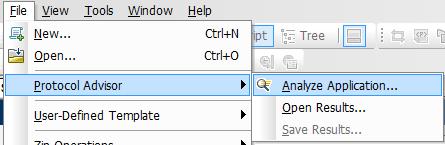
弹出Protocol Advisor ,是不是发现它和 “开始录制”脚本的对话框长得太像了。
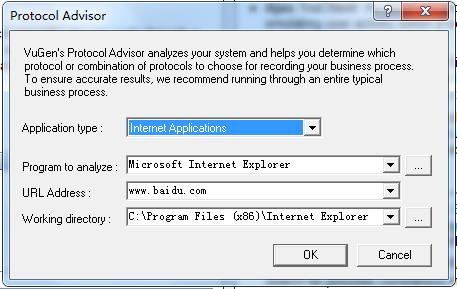
Application type : 选择程序类型。包含两个选项,Internet Applications 一般指B/S的系统,也就是通过浏览器访问的系统;Win32 Applications 一般 C/S 的系统,也就是本地的应用程序,如 QQ。
Program to analyze :选择程序的路径,如果是本地程序(C/S),就找到程序的启动程序。如 QQ的启动程序路径:
"E:\\Program Files (x86)\\Tencent\\QQ\\QQProtect\\Bin\\QQProtect.exe" ;
如果是B/S的体统找到IE浏览器的安装路径。如:
C:\\Program Files (x86)\\Internet Explorer\\iexplore.exe 。
Program arguments : 如果是B/S的系统,请输入要访问的网址(这个网址不要加http://)。如果是C/S则为空。
Working directory : 工具目录,也就是分析信息的保存路径。
第二步
点击OK 开始打应用程序,对应用程序进行操作,loadrunner 将记录你的操作,跟录制脚本是一样一样的。
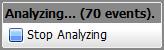
点击 stop analyzing 停止录制。
第三步
Loadrunner 会返回我们以下信息:

这是一个典型的web 应用,所以,我们用 Web (HTTP/html) 协议就可以了。
原文来源:http://www.cnblogs.com/fnng/archive/2013/02/27/2935928.html